Spotify 和Chromecast組成了一支出色的團隊。 將兩者放在一起時,您和您的朋友可以欣賞所有喜歡的歌曲。 你只需要 流 Spotify 到Chromecast 一切準備就緒。
如果你還不知道如何直播 Spotify 到 Chromecast,不用擔心。 您可以在此處了解如何操作。 在流式傳輸之前,您必須考慮一些事項 Spotify 到 Chromecast。
內容指南 第 1 部分。流式傳輸時的提醒 Spotify 到Chromecast第 2 部分。流式傳輸的方式 Spotify 無需支付保費即可使用 Chromecast部分3。 結論
在深入了解流式傳輸的細節之前 Spotify Chromecast 上的音樂,您應該了解兩件重要的事情。 首先是你必須在 額外費用 Spotify 帳戶 如果你想直接從 Spotify 到 Chromecast。
您應該知道的第二件事是您使用的設備 Spotify 和 Chromecast 必須連接到同一個 WiFi 網絡。 以下步驟將向您展示如何流式傳輸 Spotify 到 Chromecast。 那就是如果你有溢價 Spotify 帳戶。
確保連接您同時使用的設備 Spotify 和 Chromecast 連接到相同的 WiFi 連接。 例如,如果您使用手機啟動您的 Spotify 帳戶和您的智能電視進行投射,則兩者應連接到同一 WiFi 網絡。
發佈會 Spotify 在您使用的設備上,然後選擇您要投射到 Chromecast 上的曲目。 點擊正在播放欄。
點擊屏幕底部的可用設備。 然後從列表中選擇您的Chromecast設備。

如果你在免費 Spotify 帳戶,並且您想將音樂投射到 Chromecast 上,這裡有一些方法可以做到。 當然,你不能直接從 Spotify. 你無法從那裡做到這一點。
但是,您可以流式傳輸 Spotify 下載並轉換後,即可從手機、平板電腦或台式機中播放音樂。 以下是您轉換的三個選項 Spotify 曲目,以便您可以輕鬆流式傳輸 Spotify 到 Chromecast。
如果您不想免費升級 Spotify 帳戶或者您只是想取消您的高級帳戶,那麼您可以使用 DumpMedia Spotify Music Converter 至 下載你最喜歡的 Spotify 歌曲。 此特定程序刪除了 DRM 從你的 Spotify 歌曲和 將它們轉換為任何文件格式 你的選擇。

一旦你下載了你的歌曲 DumpMedia Spotify Music Converter,您將能夠將它們傳輸到您的智慧型手機、iPhone 或平板電腦。您始終可以找到您所使用的作業系統支援的檔案格式。無論您使用的是 Apple 還是 Android,您仍然可以傳輸和播放您的文件 Spotify 任何類型設備上的歌曲。 從那裡,您可以流式傳輸 Spotify 到 Chromecast。
以下步驟將向您展示如何使用 DumpMedia Spotify Music Converter.
下面的詳細步驟將向您展示如何使用 DumpMedia Spotify Music Converter.
這個 鏈接 將直接帶您到 DumpMedia Spotify Music Converter。點擊連結下載 DumpMedia Spotify Music Converter
添加您的 Spotify 通過複製鏈接的歌曲 Spotify 並將其粘貼到 DumpMedia Spotify Music Converter。您也可以拖曳 Spotify 歌曲給 DumpMedia Spotify Music Converter。無論哪種方式都有效。

轉換您的歌曲,使其與您的智能手機或平板電腦兼容。 將光標移到頂部 DumpMedia Spotify Music Converter 並選擇文件格式。然後轉到底部調整歌曲的輸出設定。完成所有這些後,您可以單擊“轉換”按鈕。

在您的計算機上打開下載的歌曲並將它們傳輸到您的智能手機或平板電腦。 從這些設備中的任何一個,播放您從中下載的歌曲 Spotify. 然後在屏幕上查找 Chromecast 圖標並單擊它。 選擇您要投射的設備。 然後只需單擊它即可流式傳輸 Spotify 到 Chromecast。
您還可以使用 UkeySofy Spotify Music Converter。 以下步驟將向您展示如何使用它。
您可以從他們的網站訪問UkeySoft音樂轉換器。 下載並安裝。 在您的桌面上啟動它以開始使用它。
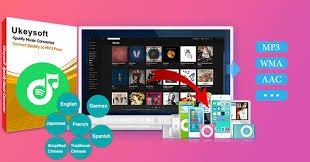
啟動該程序後,您可以從您的免費 Spotify 帳戶。 為此,您可以訪問您的 Spotify 並點擊藝術家。 單擊綠色的播放按鈕。 您會在屏幕右側看到三個點。 單擊三個點並從下拉列表中選擇共享。 將出現另一個下拉列表,選擇並單擊“複製歌曲鏈接”。
將歌曲鏈接粘貼到您在 UkeySoft 底部看到的字段中 Spotify Music Converter。在該欄位旁邊,按一下旁邊的 + 號。
單擊您在UkeySoft音樂轉換器左上角看到的Gear圖標。 將會出現一個彈出窗口。 單擊該彈出窗口上的“高級”按鈕。 然後調整設置並選擇歌曲的格式。 單擊保存按鈕。 然後單擊轉換按鈕。
在流式傳輸您下載的內容之前 Spotify Chromecast 上的音樂,您可以先在智能手機或平板電腦上傳輸它。 從那裡你可以流式傳輸 Spotify 到 Chromecast。 只需選擇要投射到 Chromecast 的設備即可。
DRmare 是另一個 Spotify 您可以使用的音樂轉換器。請查看以下步驟,以了解如何使用它。
在您啟動 DRmare 之前 Spotify Music Converter,您必須先在電腦上下載並安裝它。
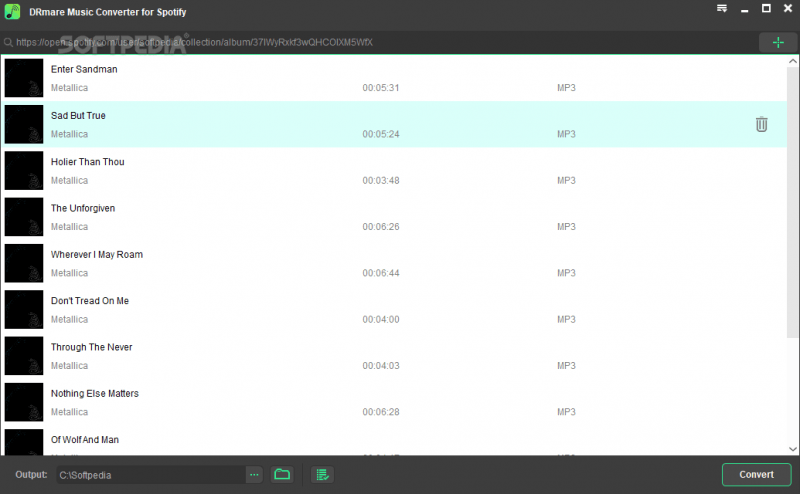
您只需將歌曲從 Spotify 到 DRmare 應用程序上。 然後單擊屏幕底部的輸出以調整設置。

選擇您想要保存歌曲的位置。 您可以選擇將它們保存在桌面上的文件夾中,以方便訪問。 然後單擊轉換按鈕開始轉換和下載。
將下載的歌曲傳輸到您的智能手機或平板電腦。 在您的智能手機或平板電腦上,播放您的任何 Spotify 歌曲。 在智能手機或平板電腦的屏幕上尋找 Chromecast 圖標。 然後點擊它進行流式傳輸 Spotify 到 Chromecast。
如您所見,流式傳輸非常容易 Spotify 到 Chromecast。 您可以使用高級帳戶或免費帳戶來完成。 只是您必須免費轉換和下載歌曲 Spotify 帳戶。
你試過流媒體嗎 Spotify 音樂到 Chromecast? 如果是,請隨時與我們的讀者分享您是如何做到的。
